10 תוכנות קריינות מובילות עם יתרונות/חסרונות [איך להוסיף?]
הקול הנכון לוכד את תשומת הלב ומעביר רגש בצורה טובה מאוד. מאחורי הקלטת אודיו מושלמת זו עומד כלי רב עוצמה: תוכנת קריינות איכותית שמטפלת בכל דבר, החל מהקלטה חלקה ועד עריכה מדויקת. היכן למצוא כלי שיכול להחיות את חזונות האודיו שלכם? הפוסט של היום צולל לעומק השוק כדי להביא לכם את 10 פתרונות התוכנה המובילים לקריינות, הכוללים את היתרונות, החסרונות ועוד. התכוננו עכשיו להקליט קריינות בביטחון!
רשימת מדריכים
כיצד לבחור את תוכנת הקריינות הטובה ביותר שלך 10 תוכנות קריינות הטובות ביותר הוסף קריינות לסרטון שלךכיצד לבחור את תוכנת הקריינות הטובה ביותר שלך
כשבוחרים את תוכנת הקריינות המתאימה, כדאי לשקול לא רק האם היא יכולה להקליט את הקול שלכם, אלא גם תכונות כמו עריכה, שיפור, אפקטים וייצוא בפורמטים המתאימים לפלטפורמה שלכם. עם כל כך הרבה אפשרויות בשוק, חשוב להעריך את הצרכים שלכם ולהתאים אותם לתכונות המוצעות. לכן, לפני שנכנסים לבחירת תוכנות הקריינות המובילות, הנה הגורמים המרכזיים שכדאי לשים לב אליהם:
• עריכה מרובת ערוצית המקליט אמור לאפשר לך לערוך מספר רצועות בו זמנית, וזה אידיאלי לפודקאסטים עם הרבה רמקולים, מוזיקה ואפקטים קוליים.
• אפקטים קוליים ומסנניםאפקטים כמו שינוי גובה הצליל, ריברב וכו' יכולים לשפר באופן משמעותי את הטון והבהירות של הקלטת הקול שלכם.
• הפחתת רעשאפליקציית קריינות טובה כוללת את התכונה הזו; ניתן להסיר רעשים לא רצויים כמו קליקים, זמזומים ולחישות.
• כלי שיפור קולתכונה מצוינת נוספת של תוכנת קריינות היא האפשרות לבצע התאמות ידניות, כגון בהירות קולית, הגדרות איקוויזציה קבועות מראש ועוד.
• טקסט לדיבורחלק מהתוכנות מציעות תכונות טקסט לדיבור המונעות על ידי בינה מלאכותית המאפשרות לך להפוך את הטקסט הכתוב לקריינות.
• פורמטים מרוביםודא שהתוכנה מאפשרת ייצוא של ההקלטה שלך בפורמטים התואמים לפלטפורמה שתבחר, כגון MP3, FLAC, WAV או AAC.
• עלות ורישויתוכנית להקלטות קוליות נעה בין חינמית לבין תוכנית מבוססת מנוי או רכישה חד פעמית; יש לקחת בחשבון גם את התקציב שלכם בשלב זה.
10 תוכנות קריינות הטובות ביותר
בעזרת הכלים הנכונים, תוכלו להקליט, לערוך, לערבב ולשפר את הקלטת הקול שלכם כדי לענות על צרכי הפקה שונים. החל מכלים ידידותיים ועד תוכנות קריינות מתקדמות, להלן עשרת הבחירות המובילות שיכולות לעזור לכם עם הפודקאסטים, ספרי האודיו ופרויקטים אחרים של אודיו.
1. חוצפה

פּלַטפוֹרמָה: חלונות, מק, לינוקס
הכי טוב בשבילמשתמשים מתחילים ומשתמשים בעלי מודעות לתקציב.
הראשון ברשימה הוא חוּצפָּה, אחד מעורכי האודיו המפורסמים ביותר כיום. בין מתחילים ויוצרים, תוכנת הקלטה ועריכה זו של קריינות היא בחירה מועדפת בשל פשטותה ותאימותה הרחבה. היא יכולה לקצץ, להוסיף אפקטים ולבצע עריכה מרובת ערוצים.
- יתרונות
- כלים חינמיים לחלוטין לשימוש.
- מצוין להקלטה ועריכה קולית בסיסיות.
- חסרונות
- תראו מיושן.
- אין עריכה מתקדמת.
2. אודישן אדובי
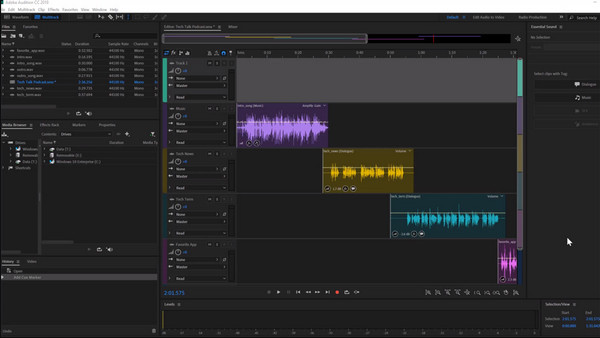
פּלַטפוֹרמָה: חלונות, מק
הכי טוב בשבילעריכה והפקה מקצועית של קריינות.
מעבר למערכת עיבוד שבבי מקצועית אחרת המשמשת במוזיקה, קולנוע ו... פודקאסטיםAdobe Audition מציעה תכונות עוצמתיות כגון עריכה מרובת ערוצים והפחתת רעשים. אם יש לכם פרויקטים רציניים של קריינות להשלים, תוכנת קריינות זו לא תאכזב אתכם.
- יתרונות
- אידיאלי לעבודות קוליות מקצועיות.
- עובד היטב עם כל יישומי אדובי.
- חסרונות
- לא ידידותי למתחילים.
- תשלום חודשי יקר.
3. מקליט קול של Windows
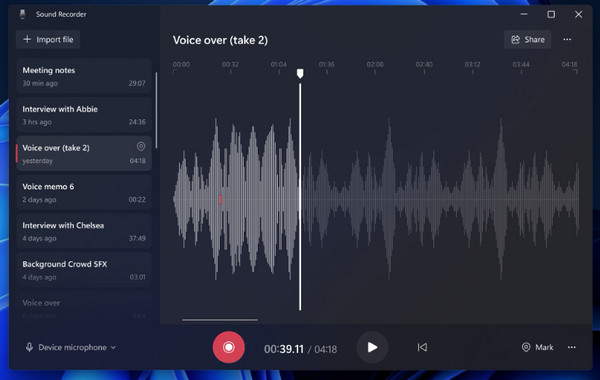
פּלַטפוֹרמָהחלונות
הכי טוב בשבילתזכירים קוליים מהירים והקלטות מזדמנות.
מקליט הקול של Windows, לעומת זאת, הוא אפליקציית קריינות המותקנת מראש עבור פרויקטים בסיסיים. הוא מועיל מאוד לתזכירים קוליים מהירים וטיוטות גסות ללא צורך בעזרה של צד שלישי, למרות היעדר תכונות עריכה.
- יתרונות
- כבר מותקן על Windows.
- מושלם להקלטות בסיסיות ומהירות.
- חסרונות
- אין כלי עריכה נוספים.
4. סטודיו אחד

פּלַטפוֹרמָה: חלונות, מק
הכי טוב בשבילהפקת אודיו וקריינות מתקדמת.
Studio One הוא תוכנת DAW מקצועית המפורסמת בזכות תהליך העבודה האינטואיטיבי שלה ותמיכה בגרירה ושחרור. היא יכולה לבצע הקלטות, עריכה ועיבוד אודיו, מה שהופך אותה לאידיאלית הן לפרויקטים של מוזיקה והן לפרויקטים של קריינות.
- יתרונות
- טוב למשימות מוזיקה וקריינות.
- עריכה באמצעות גרירה ושחרור עם פעולות פשוטות.
- חסרונות
- תוכנת קריינות זו עשויה להיות קשה מדי למתחילים.
5. לוג'יק פרו
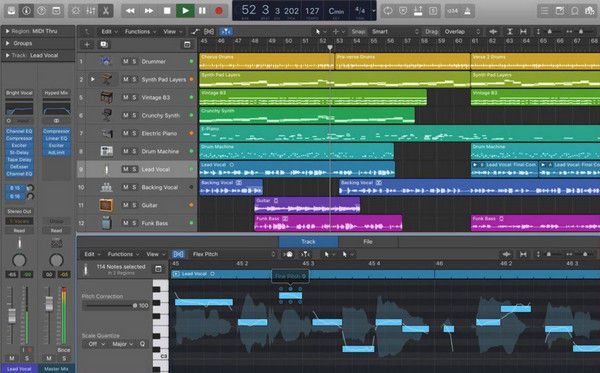
פּלַטפוֹרמָהמק
הכי טוב בשבילמשתמשים מתקדמים ואנשי מקצוע בתחום האודיו מבוססי מק.
תוכנת הקריינות הבאה היא תוכנה של אפל, בשם Logic Pro. באמצעות כלי זה, תוכלו לקבל תכונות הפקת אודיו באיכות גבוהה בממשק משתמש אלגנטי ומודרני. מהקלטה ועד למאסטרינג, Logic Pro נמצאת בשימוש נרחב בתעשיית המוזיקה.
- יתרונות
- מלא בתכונות מתקדמות.
- איכות צליל מעולה.
- חסרונות
- לוקח זמן ללמוד.
6. סאונד פורג'
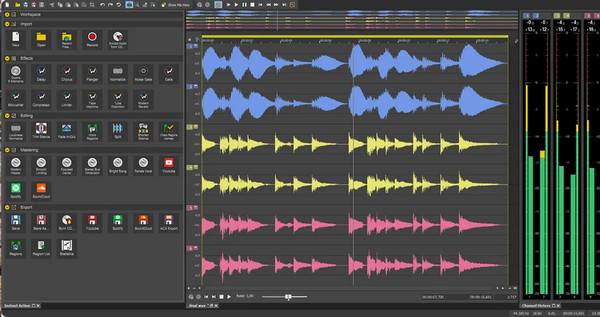
פּלַטפוֹרמָהחלונות
הכי טוב בשבילעריכת קול מפורטת ושחזור אודיו.
בינתיים, Sound Forge היא תוכנת עריכת אודיו דיגיטלית ותיקה ותוכנת קריינות שמבצעת עבודות קריינות עם בקרות צורת גל מלאות. אם אתם מקצוענים המחפשים כלים מתקדמים בעיצוב נקי, Sound Forge עשוי לרגש אתכם.
- יתרונות
- מספיק טוב לשחזור אודיו.
- עובד מהר וקל משקל.
- עריכת צורת גל מדויקת.
- חסרונות
- לא מושלם לפרויקטים מרובי ערוצים.
7. כלי עבודה מקצועיים

פּלַטפוֹרמָה: חלונות, מק
הכי טוב בשבילאולפנים מקצועיים ופרויקטים יוקרתיים.
Pro Tools היא תוכנת קריינות פופולרית ונחשבת לסטנדרט בהפקות מוזיקה וסרטים. תוכנת קריינות זו מכילה עוצמה ודיוק חסרי תקדים, יחד עם תכונות למיקסינג אודיו, אוטומציה ופוסט-פרודקשן.
- יתרונות
- טיפול בפרויקטים גדולים.
- תכונות עריכה ומיקס מתקדמות.
- חסרונות
- דורש מחשב חזק.
- זה יקר עם הרבה תוספות.
8. קוצר

פּלַטפוֹרמָה: חלונות, מק
הכי טוב בשבילמשתמשים מתקדמים בעלי תקציב מוגבל.
הבא בתור הוא REAPER, תוכנת DAW חסכונית אך ניתנת להתאמה אישית רבה. זוהי תוכנת קריינות ידועה בקרב מהנדסי אודיו בזכות הסקריפטים, הגמישות והעיצוב הקל שלה.
- יתרונות
- ניתן להתאמה אישית רבה.
- לעבוד מהר ובצורה חלקה.
- חסרונות
- צריך קצת הגדרות לפני השימוש.
- זה אולי קצת טכני.
9. גאראז'בנד
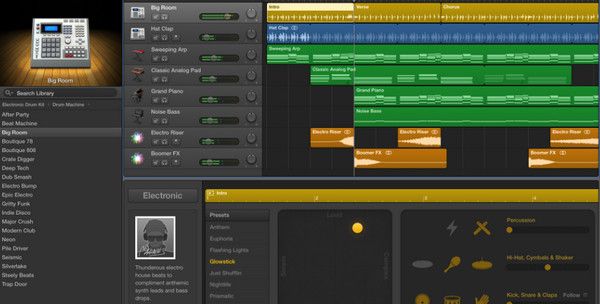
פּלַטפוֹרמָהמק, iOS
הכי טוב בשבילמשתמשי קריינות סיבתיים.
GarageBand הוא תוכנת DAW ידידותית המותקנת מראש במכשירי macOS ו-iOS. הוא כולל ממשק נקי ואינטואיטיבי עם כלי הקלטה ועריכה, מושלם לפודקאסטרים ותלמידים חדשים. תוכלו בקלות... ייצוא פרויקט GarageBand לקובץ MP3 פורמט להשמעה קלה.
- יתרונות
- כלי קל לשימוש.
- מעולה לעבודות קוליות פשוטות.
- חסרונות
- רק למכשירי אפל.
- תכונות מוגבלות בהשוואה לאחרים.
10. קיובייס
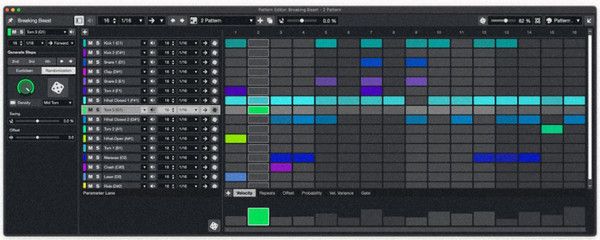
פּלַטפוֹרמָה: חלונות, מק
הכי טוב בשבילקריינות ומוזיקאים מקצועיים
לבסוף, הנה מגיעה Cubase. זוהי תוכנת DAW רבת תכונות המשמשת באופן נרחב במוזיקה ובפוסט-פרודקשן. תוכנת קריינות זו מציעה עריכת ומיקסינג אודיו מעולים, ויש לה תמיכה ב-MIDI, מה שהופך אותה לגמישה מאוד.
- יתרונות
- כולל כלים ואפקטים מובנים רבים.
- עובד מצוין לעריכה מורכבת,
- חסרונות
- קשה ללמוד בהתחלה.
- זה יקר.
| מקרי שימוש | תוכנה מומלצת |
| הקלטת פודקאסט | Audacity, GarageBand, Adobe Audition, REAPER |
| עריכת אודיו מתקדמת | פרו טולס, סאונד פורג', ריפר, סטודיו וואן |
| פרויקטים חינוכיים | אודסיטי, אדובי אודישן, גאראז'בנד |
| שילוב מוזיקה וקריינות | לוג'יק פרו, סטודיו וואן, קיובייס, ריפר |
| הקלטות אולפן מקצועיות | אדובי אודישן, לוג'יק פרו, קיובייס, פרו טולס, סטודיו וואן |
| ייצור בקיבולת גבוהה | אדובי אודישן, פרו טולס, קיובייס |
| פרויקטים מודעים לתקציב | אודסיטי, גאראז'בנד, ריפר |
הוסף קריינות לסרטון שלך
עכשיו, לאחר שהקלטתם את האודיו שלכם עם תוכנת הקריינות שבחרתם, הוספתו לסרטון שלכם היא השלב הבא! בין אם זה עבור הדרכה, וולוג, הדגמה או אחרים, AnyRec Video Converter הופך את התהליך לקל מאוד. AnyRec תומך במגוון רחב של פורמטי אודיו וכולל ממשק אינטואיטיבי שמתאים לעורכים מתחילים ומקצועיים כאחד. למרות שמו, יש לו עורך מלא תכונות המאפשר לך לערוך, להוסיף אודיו ולייצא הכל בצורה חלקה במקום אחד. אתה יכול אפילו לסנכרן את האודיו שלך בצורה מושלמת עם הוויזואליה שלך לעבודת קריינות ברמה מקצועית.

התאימו את הקריינות שלכם בצורה מושלמת לסרטון והתאימו את עוצמת הקול או הבהירות.
ניתן להוסיף פילטרים, אפקטים ושכבות-על למצגות וידאו מלוטשות.
המרה וייצוא במהירות גבוהה ללא פגיעה באיכות.
מאפשר לך להוסיף או לערוך כתוביות כדי להשלים את הקריינות שלך.
הורדה מאובטחת
הורדה מאובטחת
שלב 1.פתחו את ממיר הווידאו AnyRec. לחצו על כפתור "הוספת קבצים" כדי לייבא את הסרטון שאליו ברצונכם להוסיף קריינות. כדי להתחיל, לחצו על כפתור "עריכה" כדי לפתוח את ממשק העריכה.

שלב 2.משם, תראו כרטיסיות עריכה שונות הדרושות לסרטון שלכם. תוכלו לתקן את כיוון הסרטון או לשנות את גודל הפריים (סיבוב וחתוך), לשפר את הוויזואליה (אפקטים וכרטיסיות), להוסיף טקסט תומך (סימן מים) ולהעלות כתוביות (כתוביות).
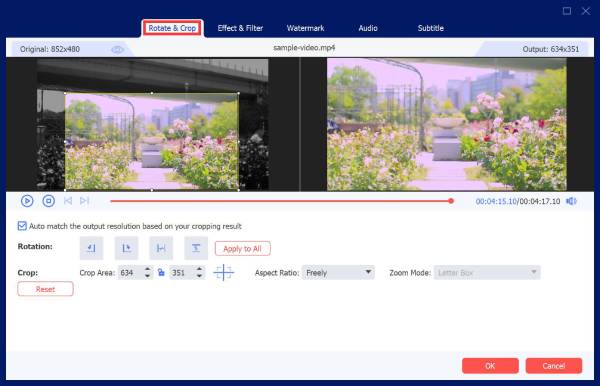
שלב 3.כעת, עבור ללשונית "שמע" כדי להוסיף את הקריינות שלך. לחץ על כפתור "הוסף" כדי להעלות את הקריינות המוקלטת. לאחר מכן תוכל להתאים את עוצמת הקול ולהחיל אפקטים של השהייה כדי להבטיח שהיא תסתנכרן בצורה מושלמת עם תוכן הווידאו.
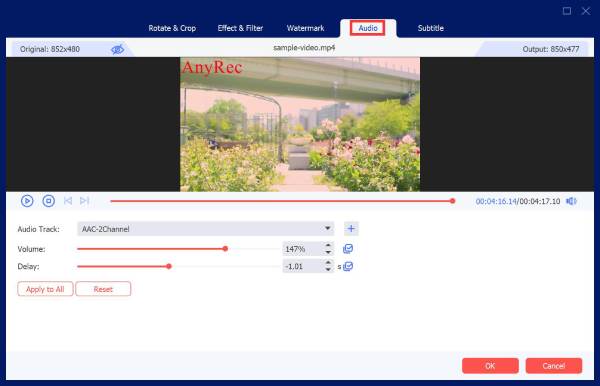
שלב 4.כאשר הכל נשמע בדיוק כמו שצריך, לחצו על כפתור "אישור". בחרו את פורמט הפלט המועדף עליכם, שנו את שם הקובץ ובחרו תיקיית יעד. לבסוף, לחצו על כפתור "המר הכל" כדי לייצא את הסרטון.

סיכום
מאפשרויות ידידותיות למתחילים כמו Audacity ועד פתרונות מקצועיים כמו Logic Pro ועוד, כל תוכנת קריינות כאן מביאה משהו ייחודי לשולחן. אל תשכחו לקחת בחשבון אילו תכונות חשובות לכם ביותר. לאחר שהקלטתם את הקריינות, שלבו הכל יחד באמצעות AnyRec Video Converter. כלי זה מאפשר לכם להוסיף בקלות קריינות, לסנכרן אותן, להחיל אפקטים ולייצא באיכות גבוהה, לעשות הכל בממשק פשוט. השתמשו בתוכנת הקריינות הנכונה עוד היום ושדרגו את הקלטת הקול שלכם.
הורדה מאובטחת
הורדה מאובטחת



